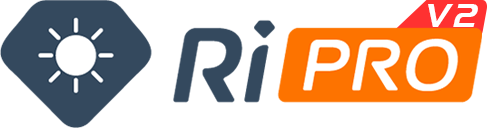软件介绍
Snipaste 是一个简单但强大的截图工具,也可以让你将截图贴回到屏幕上!下载并打开 Snipaste,按下 F1 来开始截图,再按 F3,截图就在桌面置顶显示了。就这么简单!
你还可以将剪贴板里的文字或者颜色信息转化为图片窗口,并且将它们进行缩放、旋转、翻转、设为半透明,甚至让鼠标能穿透它们!如果你是程序员、设计师,或者是大部分工作时间都在电脑前,贴图功能将改变你的工作方式、提升工作效率。
Snipaste 使用很简单,但同时也有一些较高级的用法可以进一步提升你的工作效率。感兴趣的话,请抽空读一读用户手册。
Snipaste 是免费软件,它也很安全,没有广告、不会扫描你的硬盘、更不会上传用户数据,它只做它应该做的事。
软件特色
强大的截图
-
自动检测界面元素区域
-
像素级的鼠标移动控制、截图范围控制
-
取色器 (试试
F1,C,F3) -
历史记录回放 (
,/.) -
支持多屏
-
支持高分屏
把图片作为窗口置顶显示
-
支持将剪贴板中的以下内容转为图片
-
图像
-
纯文本
-
HTML 文本
-
颜色信息
-
图像文件:PNG, JPG, BMP, ICO, GIF 等
-
图片窗口支持的操作
-
缩放 (
鼠标滚轮或者+/-)
对于 GIF 图片则是加速/减速 -
旋转 (
1/2)
对于 GIF 图片则是 上一帧/下一帧 -
镜像翻转 (
3/4) -
设置透明度 (
Ctrl+鼠标滚轮或者Ctrl++/-) -
鼠标穿透 (
X, 取消则按F4) -
缩略图 (
Shift+双击) -
图像标注 (
空格键) -
隐藏 (
左键双击) -
…
-
取色 (
Alt) -
文件拖放
-
贴图分组
-
自动备份、恢复
方便地标注图像
-
丰富的画图工具
-
矩形
-
椭圆
-
线条
-
箭头
-
铅笔
-
马克笔
-
文字
-
高级标注工具
-
马赛克
-
高斯模糊
-
橡皮擦
-
撤销、重做
自定义设置
主题色、界面字体、通知栏图标等
快捷键
丰富的功能性选项
更新日志
[Win] 修复在部分 Intel 集成显卡上的崩溃问题
[Mac] 修复颜色对话框无法显示 #1932
[Mac] 改善窗口元素检测与第三方程序(如 LyricsX)的兼容性 #1932